在日常工作中,我们经常需要计算两个日期之间的工作日天数差。Excel作为强大的数据处理工具,提供了多种方法来实现这一功能。本文将详细介绍如何使用excel统计工作日天数差,帮助您提高工作效率,准确计算工作日数。
使用NETWORKDAYS函数计算工作日天数差
NETWORKDAYS函数是Excel中专门用于计算工作日天数的内置函数。它可以自动排除周末,还能考虑法定节假日。使用此函数统计工作日天数差的步骤如下:
1. 在Excel中打开一个新工作表。
2. 在A1和B1单元格中分别输入起始日期和结束日期。
3. 在C1单元格中输入公式:=NETWORKDAYS(A1,B1)
4. 按Enter键,Excel将自动计算出两个日期之间的工作日天数差。
需要注意的是,NETWORKDAYS函数默认将周六和周日视为非工作日。如果您的工作日安排有所不同,可以在函数中添加一个参数来指定节假日。例如:=NETWORKDAYS(A1,B1,D1:D10),其中D1:D10是一个包含节假日日期的单元格范围。
使用日期函数组合计算工作日天数差
除了使用NETWORKDAYS函数,我们还可以通过组合其他日期函数来实现工作日天数差的计算。这种方法的优势在于可以更灵活地定制计算规则。以下是具体步骤:
1. 在A1和B1单元格中输入起始日期和结束日期。
2. 在C1单元格中输入公式:=DATEDIF(A1,B1,”d”)-NETWORKDAYS(A1,B1)
3. 在D1单元格中输入公式:=DATEDIF(A1,B1,”d”)-C1
这里,DATEDIF函数计算两个日期之间的总天数,然后减去非工作日的天数(通过NETWORKDAYS函数计算得出),最终得到工作日天数差。
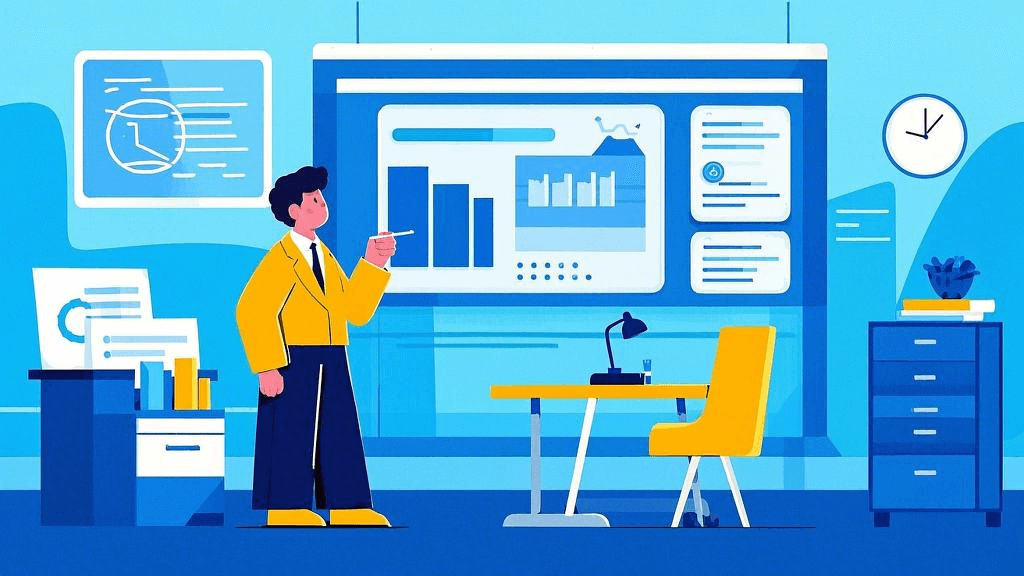
使用自定义函数计算工作日天数差
对于更复杂的工作日计算需求,我们可以使用VBA编写自定义函数。这种方法允许我们根据特定的工作日规则进行计算。以下是一个简单的自定义函数示例:
1. 打开Excel,按Alt+F11进入VBA编辑器。
2. 插入一个新模块,并输入以下代码:
Function WorkingDays(StartDate As Date, EndDate As Date) As Integer
Dim i As Integer
Dim Days As Integer
Days = 0
For i = 0 To DateDiff(“d”, StartDate, EndDate)
If Weekday(DateAdd(“d”, i, StartDate)) <> vbSaturday And _
Weekday(DateAdd(“d”, i, StartDate)) <> vbSunday Then
Days = Days + 1
End If
Next i
WorkingDays = Days
End Function
3. 返回Excel工作表,在单元格中使用公式:=WorkingDays(A1,B1)
这个自定义函数将遍历起始日期和结束日期之间的每一天,排除周六和周日,从而计算出工作日天数差。您可以根据需要修改代码,以适应不同的工作日定义。
使用Power Query进行批量工作日天数差计算
对于大量数据的工作日天数差计算,使用Power Query可以提高效率。Power Query是Excel中强大的数据处理工具,可以快速处理和转换大量数据。以下是使用Power Query计算工作日天数差的步骤:
1. 在Excel中准备好包含起始日期和结束日期的数据表。
2. 选择”数据”选项卡,点击”获取数据”,然后选择”从表格/范围”。
3. 在Power Query编辑器中,添加一个自定义列,使用以下公式:
=Duration.Days([结束日期]-[起始日期])-Duration.Days(List.Select(List.Generate(()=>[起始日期], each _<=Date.From([结束日期]), each Date.AddDays(_, 1)), each Date.DayOfWeek(_)>5))
4. 将结果加载回Excel工作表。
这个方法可以一次性处理大量的日期对,计算出它们之间的工作日天数差,大大提高了数据处理效率。
优化工作日天数差计算的注意事项
在使用excel统计工作日天数差时,还需要注意以下几点:
1. 日期格式一致性:确保所有日期数据使用相同的格式,避免因格式不一致导致计算错误。
2. 考虑节假日因素:在使用NETWORKDAYS函数时,可以添加一个包含节假日的单元格范围,以提高计算的准确性。
3. 定期更新节假日信息:如果使用了节假日列表,请确保定期更新,以反映最新的法定节假日安排。
4. 数据验证:在输入日期时,使用Excel的数据验证功能,限制输入格式,减少人为错误。
5. 结果复核:对于重要的计算结果,建议使用多种方法进行交叉验证,确保计算的准确性。
6. 文档化:对于复杂的工作日计算逻辑,建议在工作表中添加注释或说明,便于他人理解和维护。
在进行大规模的工作日天数差计算时,使用专业的项目管理工具可以大大提高效率。ONES 研发管理平台提供了强大的日程管理和工时统计功能,可以轻松处理复杂的工作日计算需求,是excel统计工作日天数差的理想补充工具。
总之,excel统计工作日天数差是一项常见且重要的办公技能。通过掌握本文介绍的多种方法,您可以根据不同的需求场景,选择最适合的计算方式。无论是使用内置函数、自定义函数,还是借助Power Query进行批量处理,Excel都能为您提供强大的支持。合理运用这些技巧,不仅可以提高工作效率,还能确保计算结果的准确性,为项目管理和人力资源管理等领域提供可靠的数据支持。







































